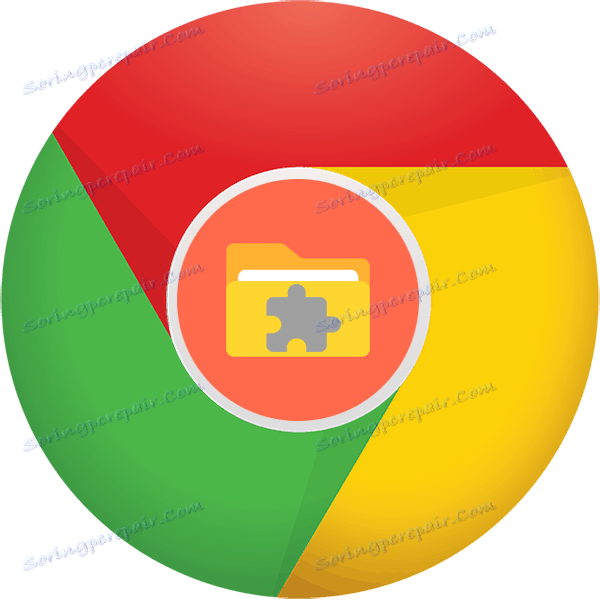پسوند در مرورگر Google Chrome کجا هستند
گوگل کروم بدون شک مرورگر وب محبوب ترین است. این به دلیل پلت فرم متقابل، قابلیت چند کاره، سفارشی سازی و سفارشی سازی گسترده و همچنین پشتیبانی از بزرگترین (در مقایسه با رقبا) اعداد است برنامه های افزودنی . فقط در مورد جایی که آخرین مکان قرار دارد و در این مقاله بحث خواهد شد.
همچنین ببینید: فرمت های مفید برای Google Chrome
محل افزودنیها در Google Chrome
سوال درباره اینکه کجا قرار است پسوند Chrome باشد، به دلایل مختلف ممکن است برای کاربران جالب باشد، اما اول از همه لازم است که آنها را مشاهده و مدیریت کنید. در زیر ما در مورد چگونگی به طور مستقیم از طریق منوی مرورگر به افزودنیها صحبت خواهیم کرد و همچنین دایرکتوری با آنها در دیسک ذخیره می شود.
پسوند منو مرورگر
در ابتدا، آیکون های تمام افزونه هایی که در مرورگر نصب شده اند در سمت راست نوار جستجو نمایش داده می شوند. با کلیک بر روی این مقدار، می توانید تنظیمات یک افزودنی خاص و کنترل ها (در صورت وجود) دسترسی پیدا کنید.
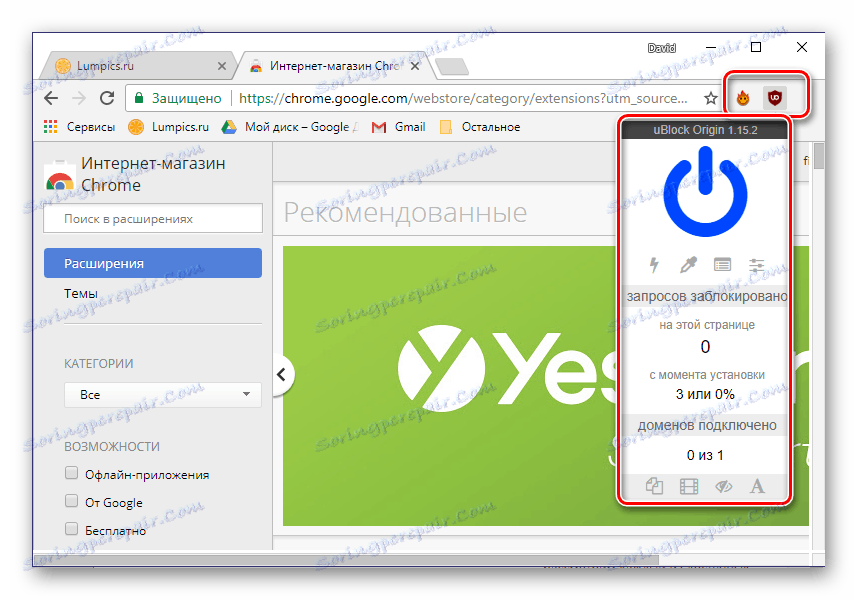
اگر می خواهید یا نیاز دارید، می توانید آیکون ها را پنهان کنید، به عنوان مثال، به منظور جلوگیری از نوار ابزار حداقلی. بخش همان بخش با تمام اجزای اضافه شده در منو پنهان است.
- در نوار ابزار گوگل کروم، در سمت راست آن، سه نقطه عمودی واقع را پیدا کرده و بر روی آنها LMB کلیک کنید تا منو را باز کنید.
- آیتم «ابزارهای اضافی» را پیدا کنید و « لیست برنامههای افزودنی» را در لیست ظاهر کنید.
- تب با تمام افزودنیهای مرورگر باز خواهد شد.
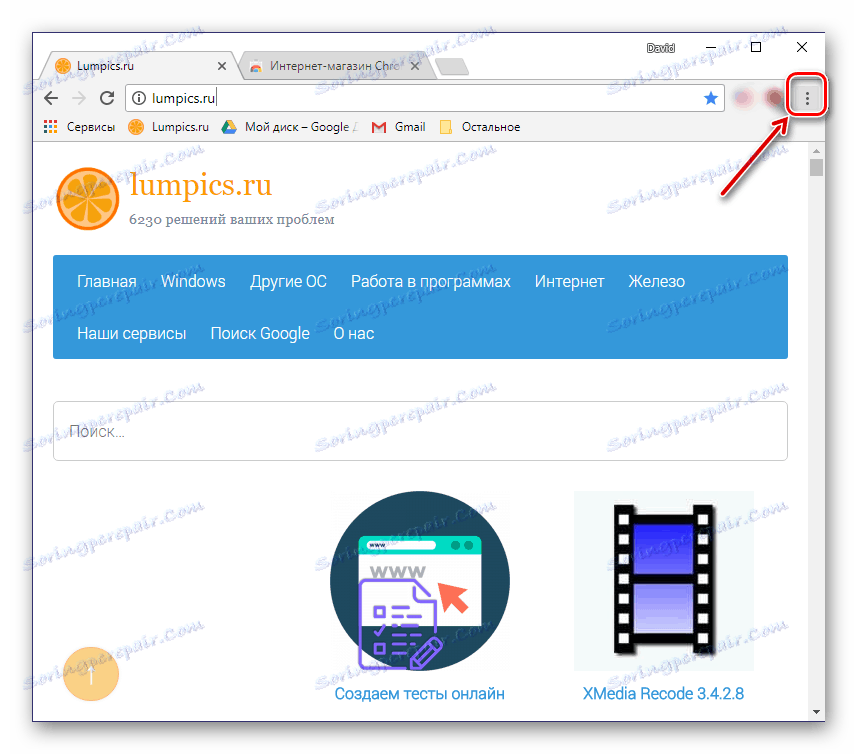
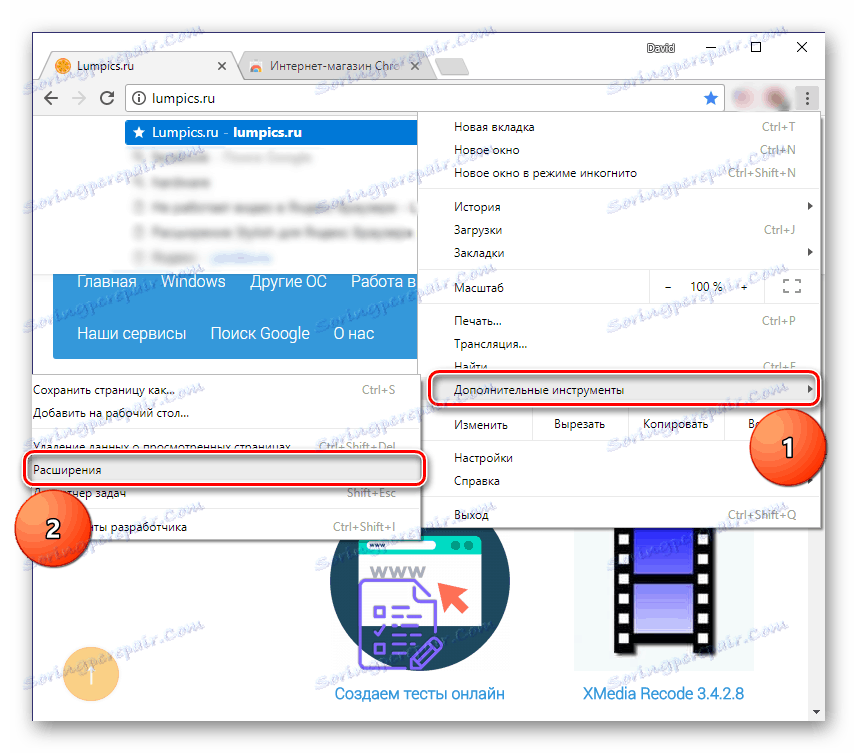
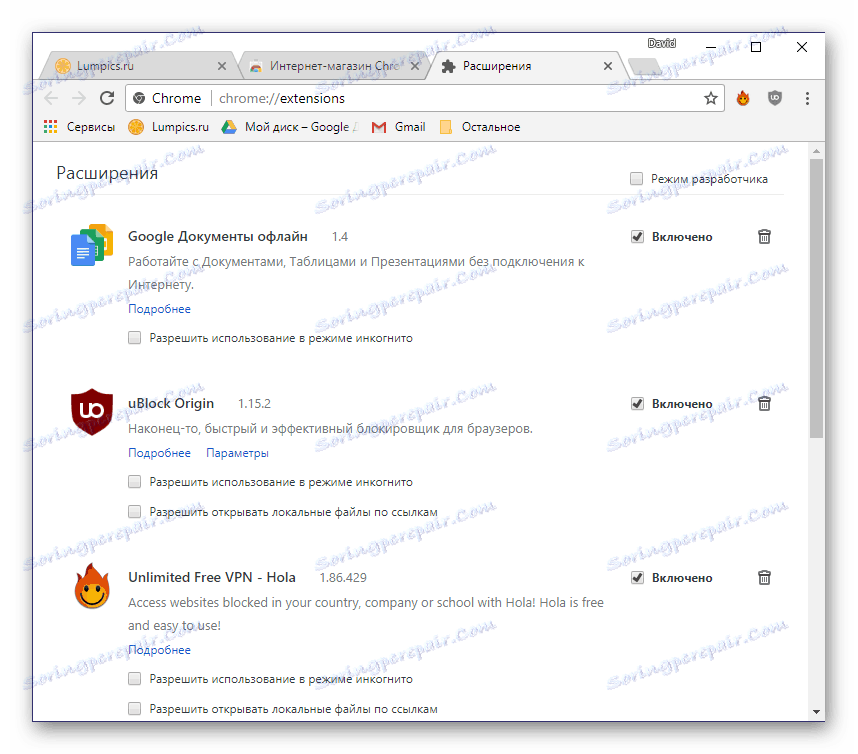
در اینجا نمیتوانید فقط تمام برنامههای نصب شده را مشاهده کنید، بلکه آنها را فعال یا غیرفعال کنید، حذف کنید، اطلاعات اضافی را مشاهده کنید. برای انجام این کار، دکمه های مربوطه، آیکون ها و لینک ها. همچنین امکان رفتن به صفحه افزودنیها در فروشگاه وب Google Chrome وجود دارد.
پوشه روی دیسک
افزودنیهای مرورگر، مانند هر برنامه، فایل های خود را به یک دیسک کامپیوتر می نویسند و همه آنها در یک پوشه ذخیره می شوند. وظیفه ما یافتن آن است. در این مورد تکرار کنید، شما نیاز به نسخه سیستم عامل نصب شده روی کامپیوتر خود دارید. علاوه بر این، برای دسترسی به پوشه دلخواه، باید نمایش آیتم های پنهان را فعال کنید.
- به ریشه سیستم دیسک بروید. در مورد ما این است C:.
- در نوار ابزار "Explorer"، به برگه "View" بروید، بر روی گزینه "Options" کلیک کنید و "ویرایش پوشه و گزینه های جستجو" را انتخاب کنید .
- در جعبه محاوره ای که ظاهر می شود، به برگه «مشاهده» بروید، از لیست «پارامترهای اضافی» به انتهای لیست بروید و نشانگر کنار «نمایش فایل های مخفی، پوشه ها و درایوها» را تنظیم کنید .
- روی "Apply" و "OK" در قسمت پایین کادر محاوره کلیک کنید تا آن را ببندید.
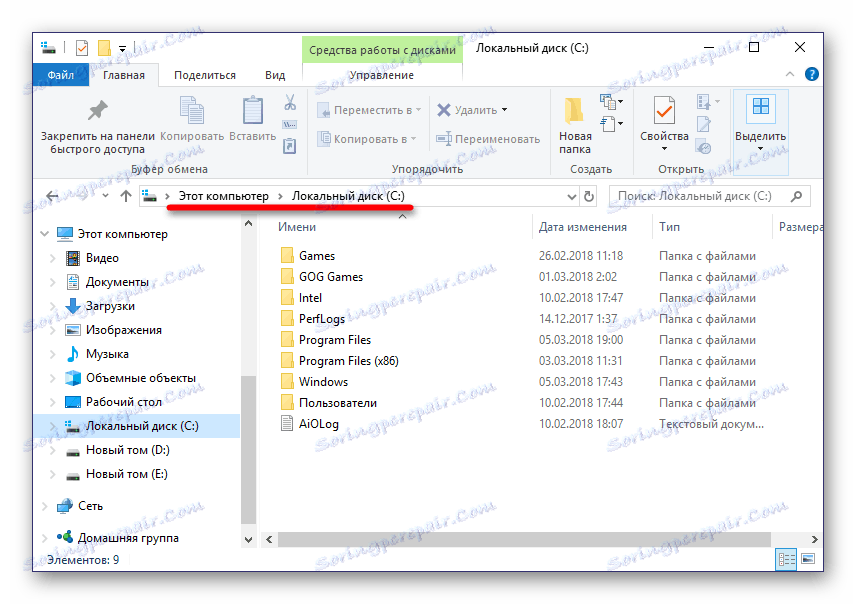
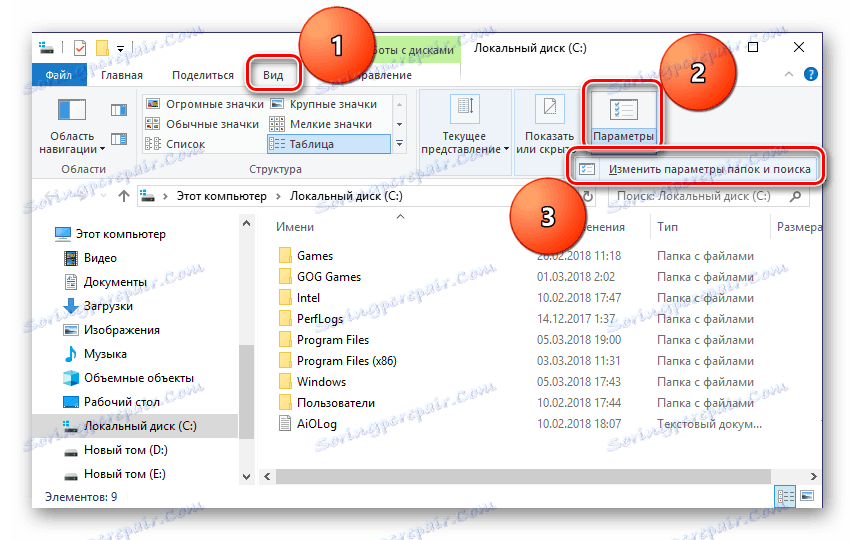
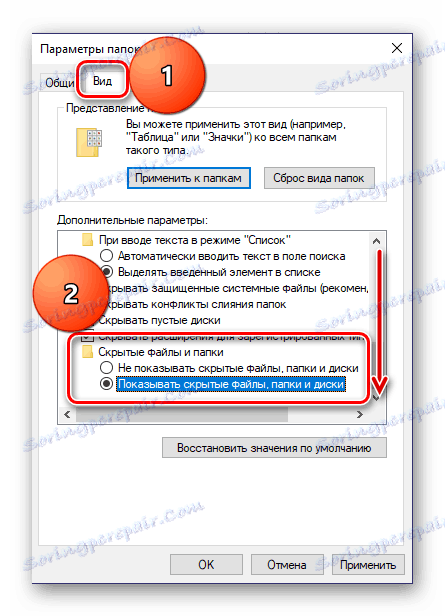
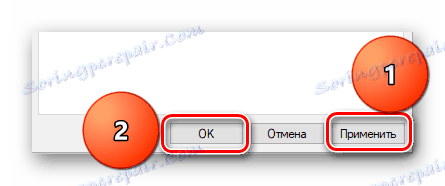
خواندن بیشتر: آیتم های پنهان را در ویندوز 7 و ویندوز 8
اکنون می توانید به دایرکتوری جستجو بروید که در آن پسوند های نصب شده در Google Chrome ذخیره می شوند. بنابراین، در ویندوز 7 و 10، شما باید به مسیر زیر بروید:
C:UsersИмя пользователяAppDataLocalGoogleChromeUser DataDefaultExtensions
C: نامه درایوی است که بر روی آن سیستم عامل و مرورگر خود نصب می شوند (به طور پیش فرض)، در مورد شما ممكن است متفاوت باشد. به جای "نام کاربری" شما باید نام حساب کاربری خود را جایگزین کنید. پوشه "Users" که در مسیر مثال در بالا نشان داده شده است، در « نسخه های سیستم عامل OS » «کاربران» نامیده می شود. اگر نام نام حسابتان را نمی دانید، می توانید آن را در این دایرکتوری مشاهده کنید.
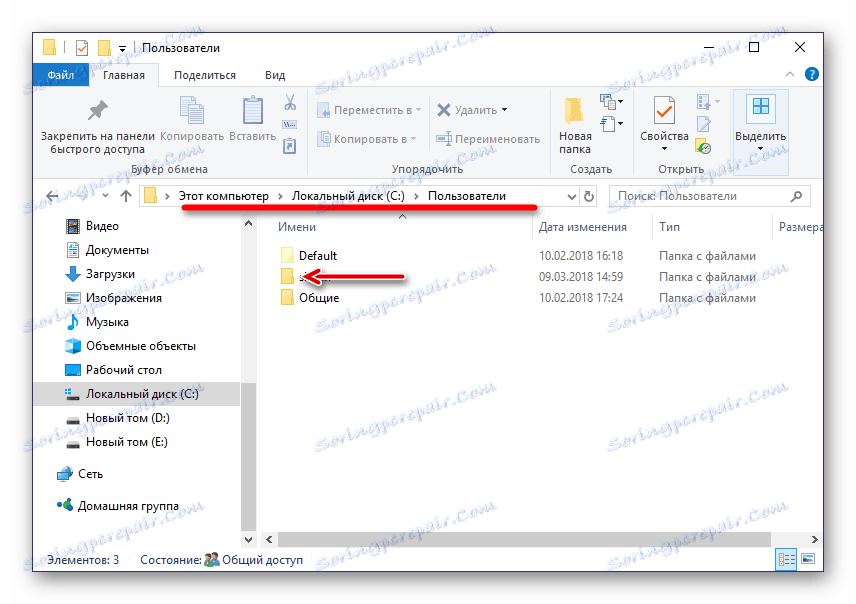
در ویندوز XP، مسیر به پوشه مشابه مانند این خواهد بود:
C:UsersИмя пользователяAppDataLocalGoogleChromeDataProfileDefaultExtensions
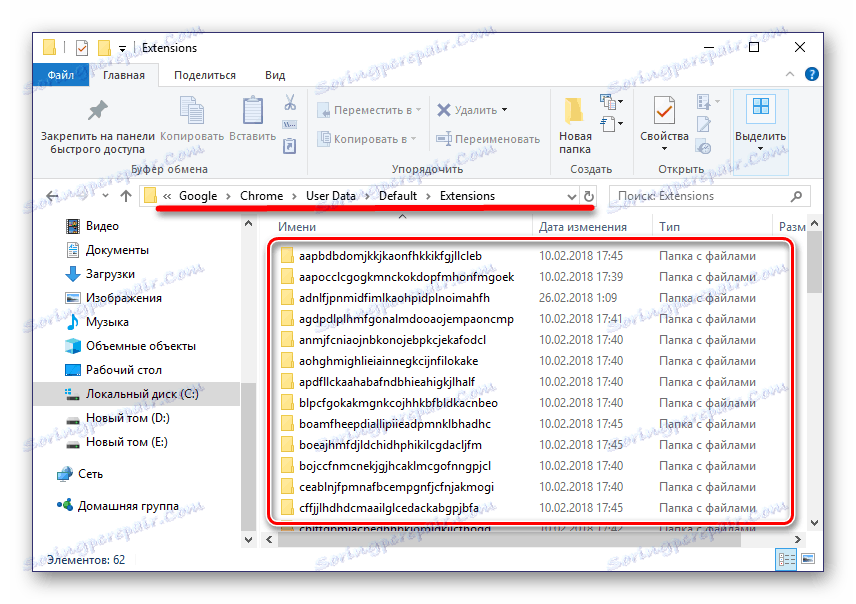
موارد اضافی: اگر شما یک گام (به پوشه پیش فرض) بروید، می توانید دایرکتوری های دیگر افزودنی های مرورگر را مشاهده کنید. قوانین فرمت و قوانین تعریف شده و تنظیمات مربوط به این اجزای نرم افزاری را ذخیره کنید.
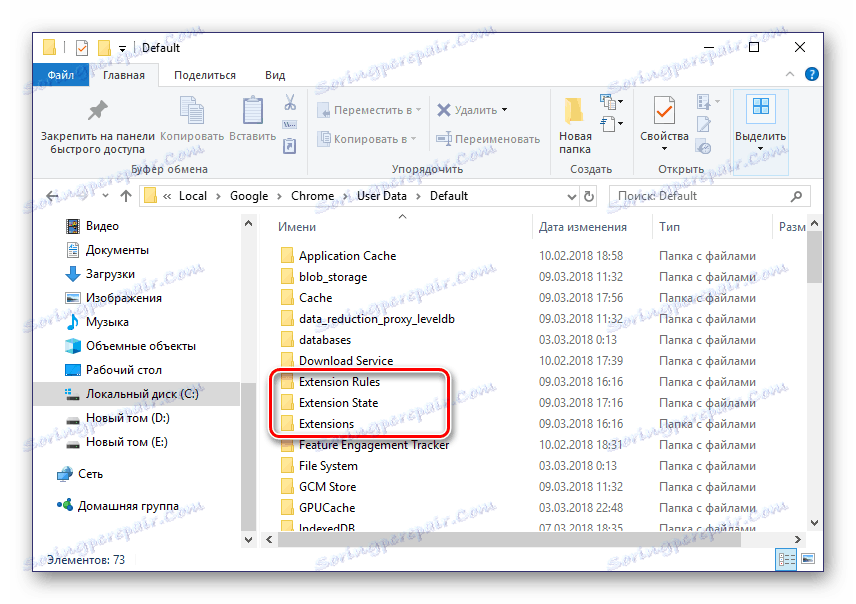
متاسفانه اسامی پوشه های فرمت شامل مجموعه ای از حروف دلخواه می شوند (همچنین در طول فرآیند دانلود و نصب آنها در یک مرورگر وب نمایش داده می شود). با در نظر گرفتن محتویات زیر پوشه ها، کجا و کدام جزء به جز آیکون آن قرار دارد.
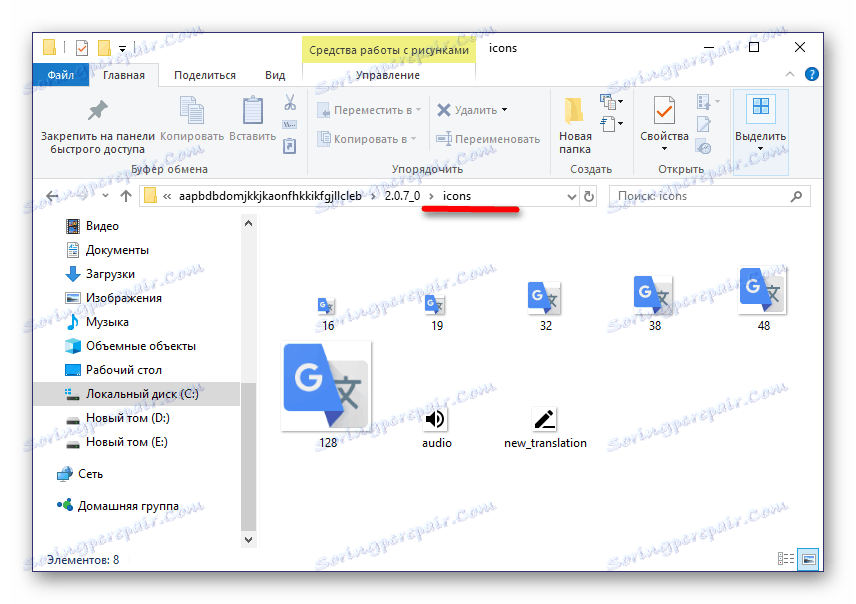
نتیجه گیری
بنابراین فقط می توانید دریابید که پسوند مرورگر Google Chrome چیست. اگر شما نیاز دارید که آنها را مشاهده کنید، آنها را پیکربندی کرده و به مدیریت دسترسی داشته باشید، باید به منوی برنامه مراجعه کنید. اگر شما نیاز به دسترسی به فایل ها به طور مستقیم، به سادگی به دایرکتوری مناسب بر روی دیسک سیستم کامپیوتر یا لپ تاپ خود بروید.
همچنین ببینید: نحوه حذف پسوندهای از مرورگر گوگل کروم